O Conversor JPG para PDF de Nitro está entre melhores conversores de/para PDF, sendo capaz de suportar diversos arquivo. O conversor Nitro JPG para PDF conta com recursos avançados de conversão de PDF embalados em uma interface de usuário amigável. O conversor JPG para PDF é capaz de suportar vários arquivos como já mencionamos e conta com o recurso da Nitro Cloud de colaboração online. A sua grande desvantagem é não suportar formatos de arquivos como EPUB, HTML, dentre outros e a incapacidade de converter arquivos grandes quando o recurso de OCR está ativado.
Como Criar PDF A partir de JPG com a Alternativa ao Nitro Pro
Antes de ir para converter JPG para PDF com o Nitro, você pode considerar uma alternativa econômica - PDFelement , que suporta mais formatos de imagens do que Nitro Suporta criação de PDF a partir de imagens, incluindo JPG, JPEG, PNG, GIF, BMP, TIFF.
Além de criar arquivos PDF, o PDFelement também pode ajudá-lo a editar PDF, fazer comentários em PDF, assinar PDF com assinatura digital, criar e preencher formulários PDF, converter PDF em outros formatos, proteger PDF com senha, permissões e redações e muito mais.
Passo 1. Clicar em "A Partir de Arquivo"
Primeiro, realize o download do software no site de Wondershare. O software será instalado e você vai irá acessar o mesmo de seu desktop.
Abrir PDFelement no desktop. Agora você pode ver várias opções em "Início", em um menu de fácil acesso. Escolha a opção "Do arquivo".
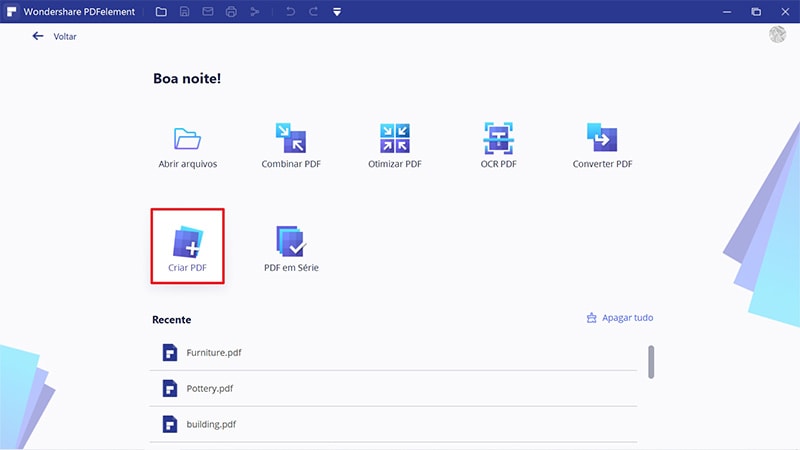
Passo 2. Selecionar Arquivo JPG
O sistema irá pedir-lhe para "escolher o arquivo" que você deseja converter. Você poderá escolher um arquivo JPG, PNG, TIFF, BMP ou GIF. Depois de escolher o arquivo, clique em "Abrir".
O arquivo JPG (ou PNG, TIFF, BMP GIF, conforme o caso) será aberto na janela do Programa. Pronto, agora você já tem o seu arquivo convertido para PDF a sua disposição para salvar ou editar.
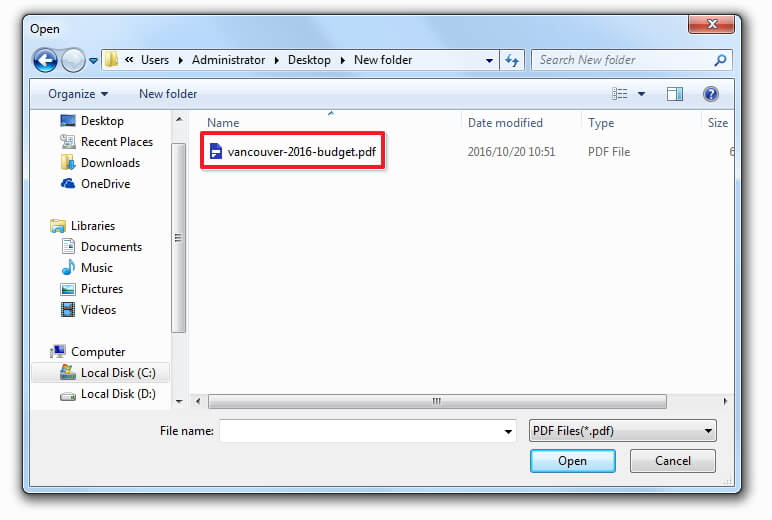
Passo 3. Salvar como PDF
Para salvar o arquivo em PDF, clique no menu "Arquivo" e escolha a opção "Salvar como" ou a opção "Salvar".

Como Criar PDF A partir de JPG com Nitro Pro
Forma 1 : clique com o botão direito do mouse sobre o arquivo jpg que você gostaria de converter. Você verá a opção "Converter para PDF com Nitro. Clique nela.
O arquivo será imediatamente aberto como PDF no Conversor Nitro JPG para PDF. Você pode salvar este arquivo, clicando em "Salvar" ou em "Salvar como" no menu Arquivo.
Forma 2 : Vá até a aba Início, e clique na opção de PDF. Será disponibilizado três opções, escolha a opção "Do arquivo". Uma janela semelhante a uma janela pop-up será exibida no lado esquerdo da tela. Adicione o(s) arquivos PDF, define as propriedades e, em seguida, clique em Criar.
Você precisa seguir os mesmos passos para outros formatos de arquivos de imagem como PNG, GIF, TIFF, BMP dentre outros.
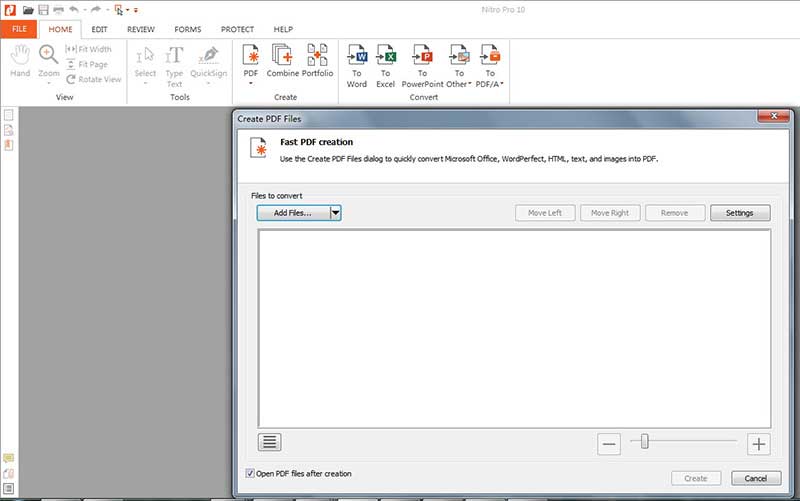
 100% Seguro | Sem Anúncios |
100% Seguro | Sem Anúncios |
